miten kuvakollaaseja luodaan Picasalla 3
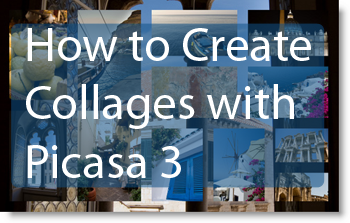
tämä How – to palvelee kahta tarkoitusta, ensimmäinen on ilmoittaa kaikille Gilin Metodin lukijoille, että Google on julkaissut Picasa 3 Betan. Toinen on päivittää ja luoda uusi opas luoda kuvakollaaseja Picasa 3. Mielestäni muutokset Picasa 2: n ja Picasa 3: n välillä ovat niin merkittäviä, että ne oikeuttavat erillisen oppaan laatimiseen, uudet ominaisuudet kollaasien luomiseen ja ohjeet Oman kollaasin tekemiseen on tiivistetty alla.
- kyky muokata kollaaseja
- Asetukset kollaasikuvasuhteen asettamiseksi
- Nopeampi vasteaika
- muita kollaasityyppejä
- Ruutuväli
- paljon enemmän…
alta löydät tarvittavat vaiheet luoda oman kuvakollaasin käyttämällä Picasa 3. jos sinulla on kommentteja tai kysymyksiä, lähetä ne alla.
katso Alkuperäinen Picasa 2-opas tästä linkistä
1. Lataa ja asenna Picasa 3 (Lataa ilmaiseksi)
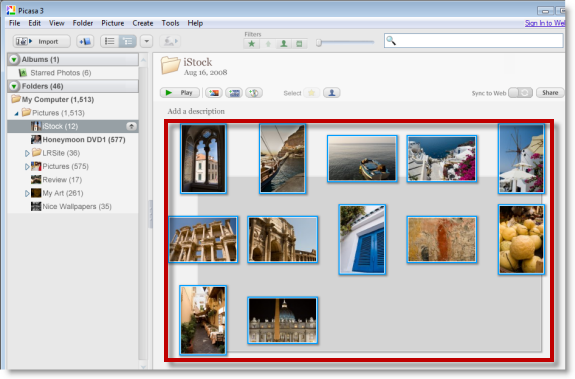
2. Valitse kuvat, joista haluat luoda kollaasin kohteesta
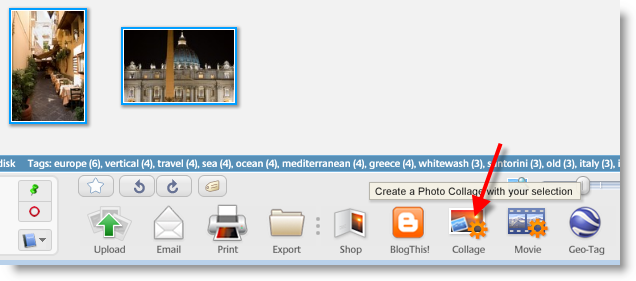
3. Klikkaa kollaasi painiketta sijaitsee alareunassa näytön.
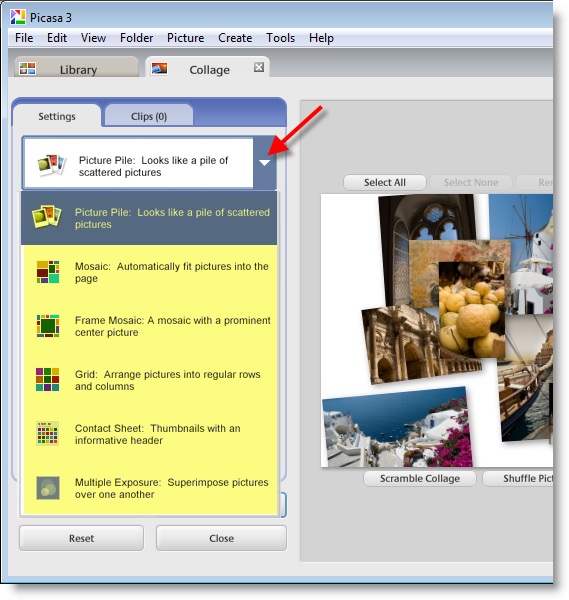
4. Valitse Asetukset-välilehdestä pudotusnuolta kollaasin tyyppi, jonka haluat luoda
huomaa: tässä opetusohjelmassa valitsin Mosaiikkikollaasin
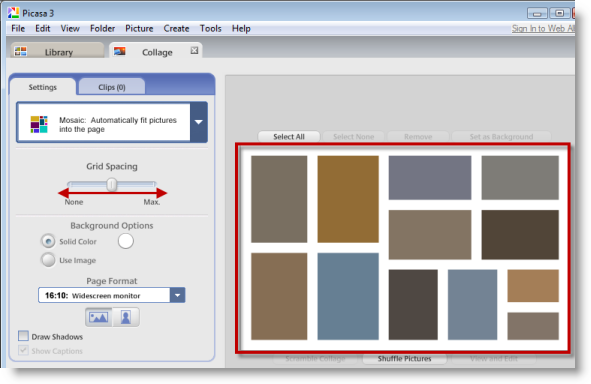
5. Kun olet valinnut kollaasin tyypin, voit muokata jokaisen kuvan välistä tilaa säätämällä ruudukon väli-liukusäädintä, tekemäsi muutokset näkyvät oikealla olevassa ruudussa (kollaasin esikatselu).

6. Tässä osiossa on useita vaihtoehtoja, kun olet tehnyt alla olevia vaihtoehtoja, klikkaa Luo kollaasi painiketta luoda kollaasi.
Taustavaihtoehdot: voit valita kollaasiisi yksivärisen tai jonkin kuvista. Valitaksesi kuvan kollaasistasi, valitse haluttu kuva ja klikkaa käytä valittua painiketta.
sivun muoto: tämä avattavuus antaa sinulle mahdollisuuden valita kuvakollaasisi kuvasuhteen (uskon, että se valitsee sen sinulle automaattisesti resoluutiosi perusteella, en ole vielä vahvistanut tätä).
Kollaasisuuntaus: Näin voit valita kollaasin, muotokuvan tai maiseman suunnan.
Huom: Kollaasisukupolvi voi kestää jonkin aikaa riippuen kuvien määrästä ja kuvien laadusta.

7. Kollaasi pitäisi olla täydellinen, esimerkki edellä on yksi Olen luonut.
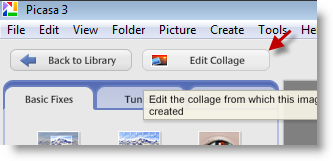
8. Kun olet lopettanut kollaasi, sinulla on kyky palata ja muokata sitä, kanssa kollaasi valittu Picasa 3, Klikkaa Muokkaa kollaasi painiketta (toista edellä mainitut vaiheet).




